iPhone-opslag zit vol met Podcasts-afleveringen en shows? Het verwijderen van de niet-gespeelde en gedownloade podcasts van de iPhone is wat u moet doen. Slechts 2 stappen met de Podcasts-gum, je zou meerdere of volledige Podcasts van de iPhone kunnen verwijderen.

100% veilig. Geen advertenties.
100% veilig. Geen advertenties.
Podcasts is een geweldige app die je veel oorplezier geeft.
In tegenstelling tot de traditionele muziekapp, zullen Podcasts alleen entertainment en informatie creëren als je je abonneert op de individuele podcastshow. Bovendien kunt u favoriete podcastshows en afleveringen streamen en downloaden naar uw iPhone.
Ondanks de geweldige audioverhalen, zal het na een periode veel opslagruimte op je iPhone opeten.
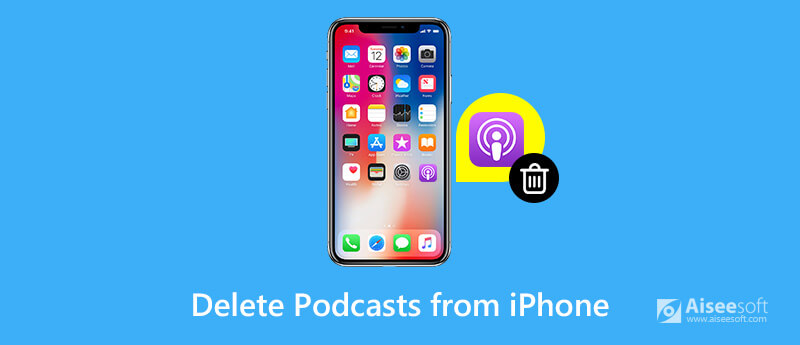
Als je worstelt met een enorme ruimtebeslag van Podcasts op de iPhone, komt de post goed van pas.
Geen armdraaien vereist, maar de eenvoudige en uitgebreide gids hieronder laat het u zien hoe Podcasts van de iPhone te verwijderen, inclusief individuele, oude, niet-gespeelde, gedownloade items, enz.
De snelste manier om iPhone-opslag vrij te maken, is het verwijderen van individuele podcasts, die de niet-gespeelde, afgespeelde en gedownloade afleveringen onder de geabonneerde podcast-eigenaar zullen verwijderen.
Om de individuele podcasts te verwijderen, kunt u deze op 2 manieren openen.
1. Lopen podcasts app op je iPhone > Navigeer door de "Bibliotheek" tabblad > Tik op "Shows" > Klik op de "Edit" optie in de rechterbovenhoek > Zoek de geabonneerde individuele podcastshow en tik op het minpictogram in de linkerbovenhoek van de podcast-cover om deze te verwijderen.
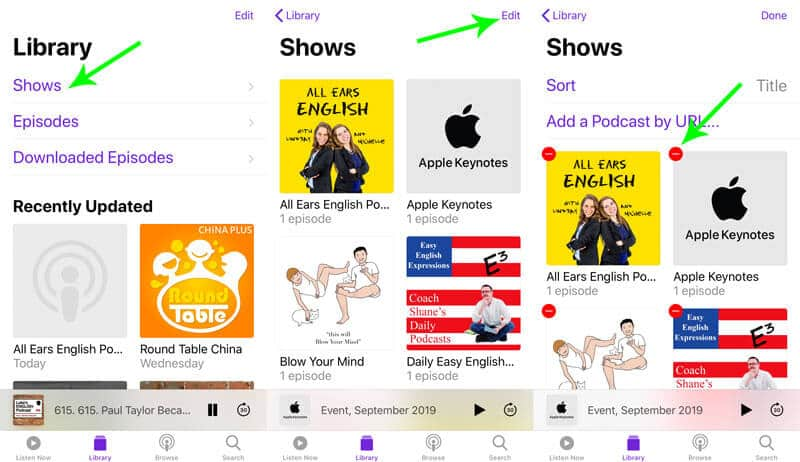
2. Een andere manier om de podcast met de afleveringen te verwijderen, vereist extra stappen.
Voer de Podcasts-app uit op uw iPhone > Navigeer door de "Bibliotheek" tabblad > Tik op "Shows" > Zoek de individuele podcast die je wilt verwijderen > Tik op de optie met drie stippen onder de omslag van Podcasts > Druk op "Verwijderen uit bibliotheek" in de vervolgkeuzelijst om de persoon met de afleveringen van uw iPhone te verwijderen.
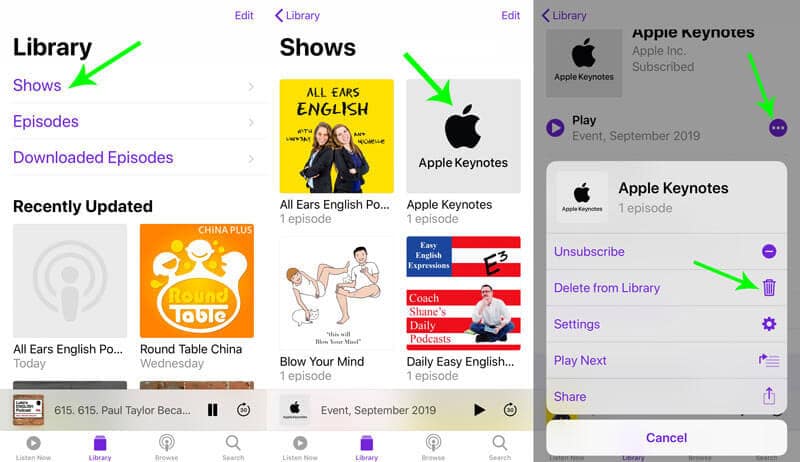
Vind je de podcast nog steeds leuk, maar wil je de afgespeelde of niet-afgespeelde afleveringen wissen? Dat is wat het volgende deel zal laten zien.
Over het algemeen worden afleveringen automatisch verwijderd 24 uur nadat je ze hebt afgespeeld.
Aan de andere kant, als je schakel de optie uitmoet je de afleveringen handmatig verwijderen.
Laten we nu duidelijk zijn over de stappen voor het verwijderen van een enkele of meerdere Podcasts-afleveringen zoals hieronder.
Als je de aflevering Podcasts speelt, zijn de stappen eenvoudig.
Open gewoon de Podcasts-app op iPhone> Klik op het tabblad Nu spelen onderaan om het afspeelscherm te maximaliseren> Tik op de optie met drie stippen in de rechterbenedenhoek> Druk op "Verwijderen…" om de afgespeelde aflevering van je iPhone te verwijderen.
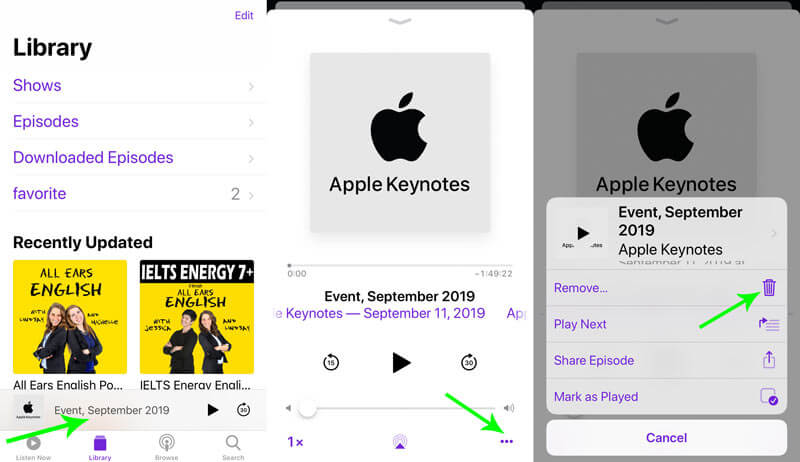
Voor degenen die geen afleveringen van de Podcasts-app hebben afgespeeld, kun je ze in meerdere vormen verwijderen.
Openen podcasts app op je iPhone > Navigeer door de "Bibliotheek" tabblad > Tik op "episodes" en alle afgespeelde en niet-afgespeelde afleveringen worden hier weergegeven > Zoek de aflevering die u wilt verwijderen en schuif naar links, en de "Verwijder" optie zal tonen. Tik er gewoon op.
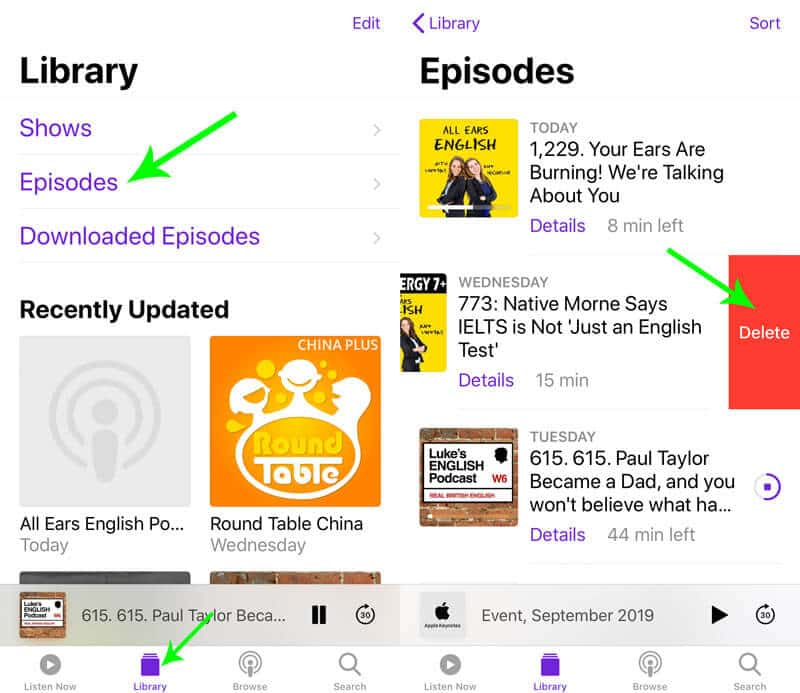
Herhaal vervolgens de stappen om de Podcasts-afleveringen één voor één te verwijderen.
Het is u vast wel opgevallen dat de gedownloade afleveringen nog steeds op uw iPhone staan.
Maak je geen zorgen, en dat is wat het volgende deel je zal laten zien.
Het verwijderen van de gedownloade afleveringen die u niet nodig heeft, is een andere manier om meer opslagruimte op de iPhone te krijgen.
Nogmaals, open Podcasts-app op iPhone> Bezoek de "Bibliotheek" tabblad > Tik op "Gedownloade afleveringen" > Zoek de aflevering die je wilt verwijderen en schuif naar links om op "verwijderen" optie om de gedownloade afleveringen van Podcasts op iPhone te verwijderen.
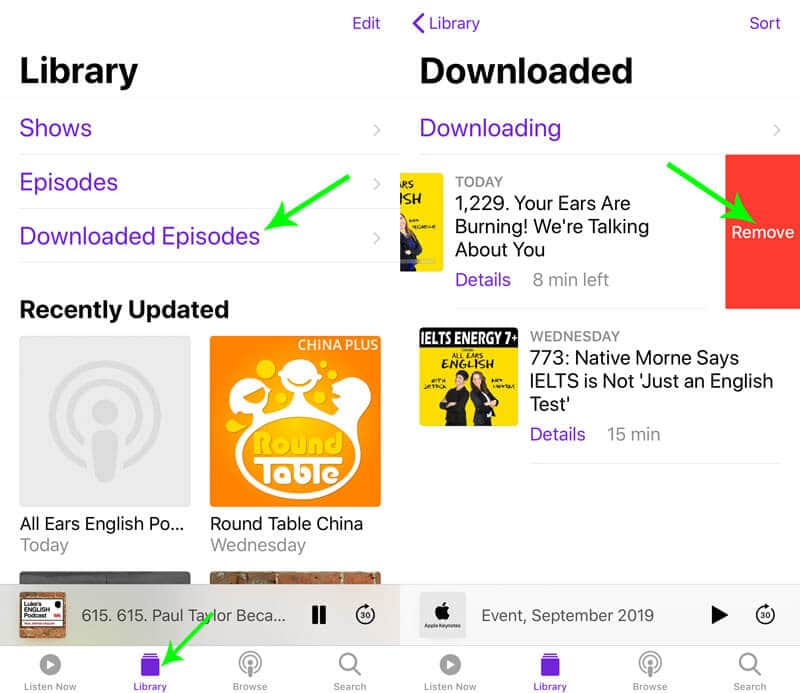
Als u niet wilt dat een Podcasts-showdownloads wordt bewaard, kunt u alle afleveringen van de show in één keer verplaatsen.
Ga op je iPhone naar "Instellingen">"Algemeen">"iPhone-opslag" > Scrol omlaag om op " te tikkenpodcasts" > onder "Aanbevelingen", ziet u alle gedownloade afleveringen van de Podcasts-shows. Klik op de"Edit"optie en tik op het rode minteken om de volledige afleveringen van één show op de iPhone te verwijderen.
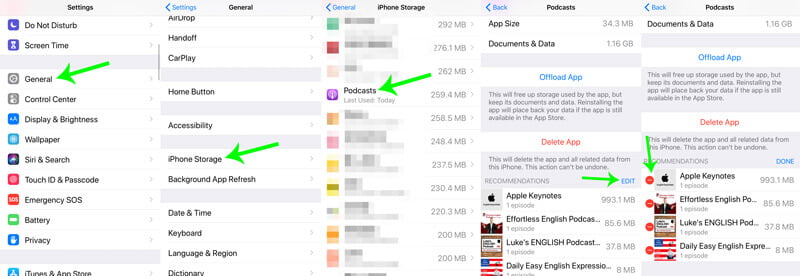
Zeker, als je enorme afleveringen op Podcasts hebt, dan moet je om je vingers geven.
Om de meerdere gedownloade afleveringen snel uit Podcasts te verwijderen, kunt u de tool van derden, FoneTrans, proberen.
Aiseesoft FoneTrans is de iPhone-tool voor gegevensoverdracht en -beheer, die synchroniseert, exporteert, verwijdert en iPhone-bestanden op de computer.

Downloads
100% veilig. Geen advertenties.
100% veilig. Geen advertenties.
Laten we nu maar naar binnen rijden.
Download deze software gratis naar uw computer, installeer en start deze onmiddellijk.
Verbind de iPhone met uw computer via de USB-kabel en deze software detecteert uw iPhone automatisch.
Vergeet niet uw iPhone te ontgrendelen en op de knop "Vertrouwen" op uw iPhone te tikken, als dit de eerste keer is dat u uw iPhone op de computer aansluit.

Klik op de "Muziektabblad " in de linkerzijbalk nadat uw iPhone met succes is gedetecteerd. Selecteer "podcasts" optie, en alle Podcasts op je iPhone worden weergegeven. Vink het vakje aan in de linkerbovenhoek van de Podcasts-omslag en klik op de "Verwijder" pictogram bovenaan om ze onmiddellijk te verwijderen.
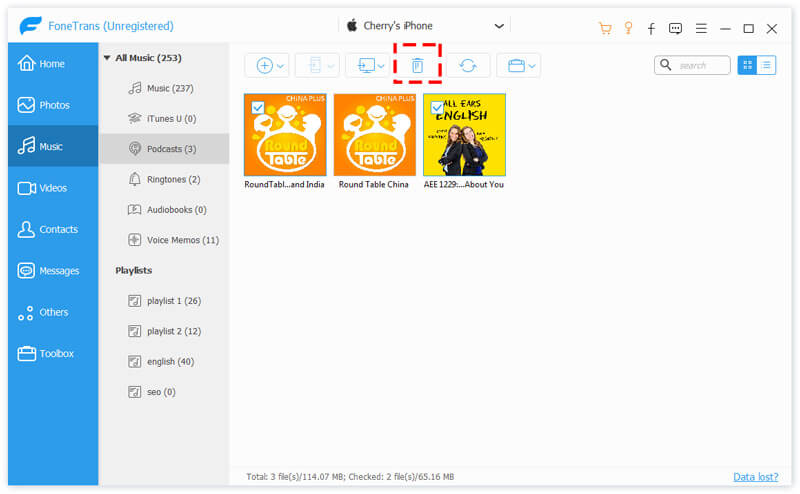
Bovendien kunt u de knop Toevoegen gebruiken om de Podcast-afleveringen van computer naar iPhone toe te voegen.
Met de knop Exporteren naar pc kunt u ook een back-up maken van iPhone-afleveringen op de computer om ruimte vrij te maken. Met de knop Exporteren naar apparaat kun je de afleveringen delen met andere iOS-apparaten.
Andere gegevens zoals muziek-, video's, contacten, foto's, enz., deze software kan u ook een plezier doen om te verwijderen.
De bovenstaande handleidingen zijn gericht op het verwijderen van Podcasts-afleveringen en -shows om ruimte vrij te maken en de iPhone te versnellen.
U kunt enkele instellingen inschakelen om onnodig opslaggebruik van Podcasts te voorkomen. Hier zijn enkele professionele tips waarmee u rekening moet houden.
Ga naar "Instellingen" op iPhone > Raak "podcasts" app > Scroll naar beneden om " te zoeken "Afleveringen downloaden" en druk erop > Selecteer "af" om het automatisch downloaden van afleveringen uit te schakelen voor de niet-afgespeelde en nieuwe items.
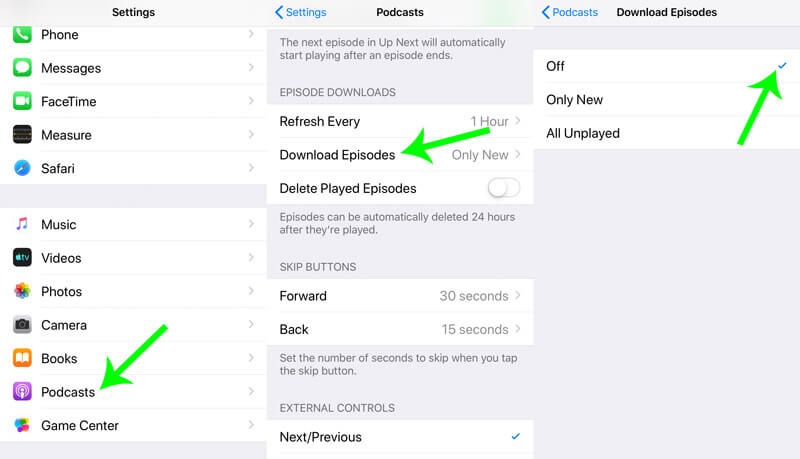
Ga naar "Instellingen" op iPhone > Raak "podcasts" app > scrol omlaag om in te schakelen "Verwijder gespeelde afleveringen", waarmee de afgespeelde Podcasts-afleveringen na 24 uur worden verwijderd om meer ruimte op de iPhone vrij te maken.
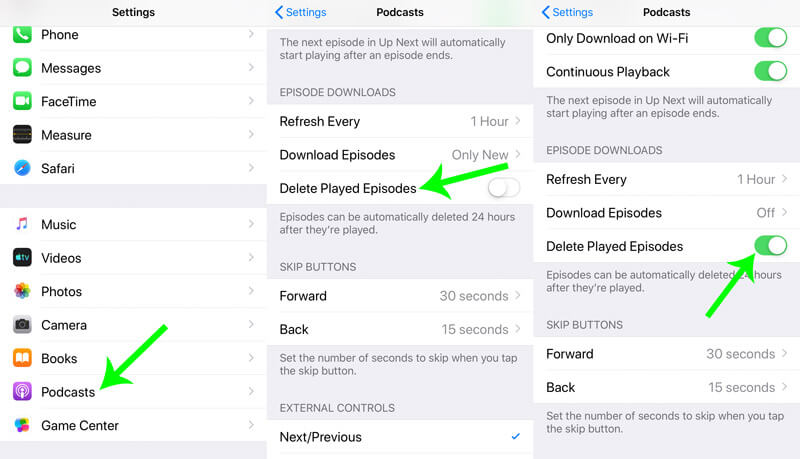
Als u de afleveringen niet nodig heeft en u wilt de hele aflevering verwijderen, wordt u aangeraden dit met tussenpozen te doen.
Ga naar "Instellingen">"Algemeen">"iPhone-opslag" > Scrol omlaag om op " te tikkenpodcasts">"App verwijderen", waarmee de app wordt verwijderd en alle gerelateerde gegevens van uw iPhone worden verwijderd.
Vervolgens kunt u Podcasts opnieuw installeren vanuit de App Store om Podcasts opnieuw te gebruiken.
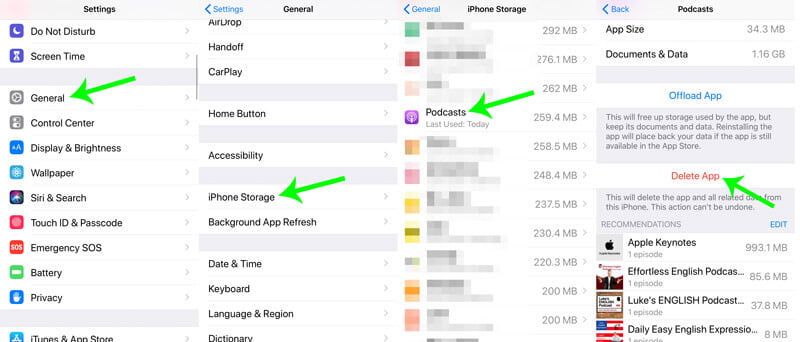
De weg volgen, zou je gemakkelijk kunnen verwijder andere apps van je iPhone om meer ruimte te krijgen.
Laten we afsluiten met de conclusie.
In dit bericht hebben we het vooral over de gids voor het verwijderen van podcasts, afleveringen en shows om meer ruimte vrij te maken op de iPhone. U kunt de podcasts-shows verwijderen om de gerelateerde afleveringen die zijn gedownload, niet afgespeeld en afgespeeld te wissen, of de afleveringen één voor één verwijderen. Ook is de tool van derden FoneTrans de one-stop-optie om alle gedownloade afleveringen snel op de computer te verwijderen.
Vergeet ten slotte niet om enkele instellingen in te schakelen om onnodige Podcasts-downloads te voorkomen.
Gaat u de podcasts handmatig verwijderen of gebruikt u de software van derden?
Hoe dan ook, laat het me weten door nu een reactie achter te laten.
Verwijder gegevens op de iPhone
Spotlight-zoeksuggesties op de iPhone verwijderen Vind iCloud-account op IMEI Stop ongewenste e-mails in Gmail Verwijder Outlook Email Account op iPhone Spotlight Search verwijderen Verwijder Twitter-account en gegevens Reset gecodeerde gegevens op de iPhone Verwijder podcasts van de iPhone Agenda's op iPhone verwijderen Verwijder e-mails op de iPhone Verwijder Cydia van de iPhone Verwijder Instagram op iPhone Krijg meer opslagruimte op de iPhone Oproepgeschiedenis op iPhone verwijderen Tijdelijke bestanden op iPhone verwijderen Hoeveel opslagdosis de iPhone heeft App-pictogrammen op iPhone verwijderen Verwijder voicemail op iPhone iPhone-systeemgegevens wissen Verwijder beschadigde iPhone-bestanden iPod wissen iPad wissen Viber-account op iPhone verwijderen Koop meer opslagruimte op iPhone Verwijder documenten en gegevens op de iPhone
De beste iOS Transfer-software om iOS-bestanden van iPhone / iPad / iPod naar uw computer te beheren en over te dragen of omgekeerd zonder iTunes uit te voeren.
100% veilig. Geen advertenties.
100% veilig. Geen advertenties.